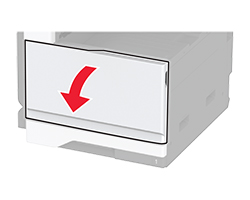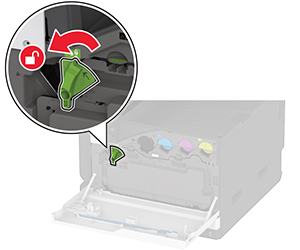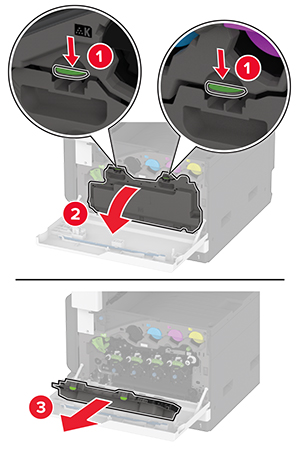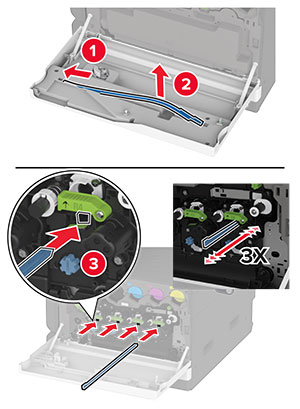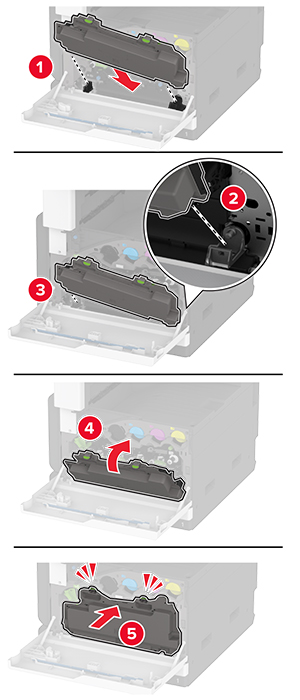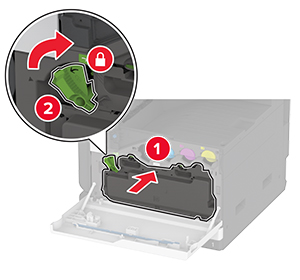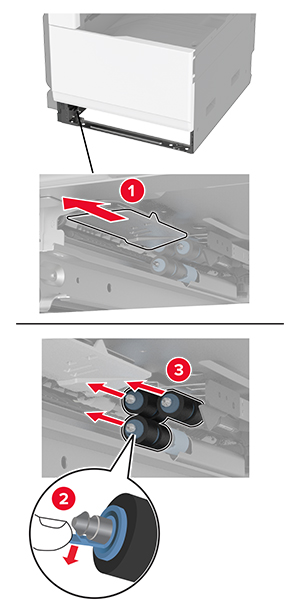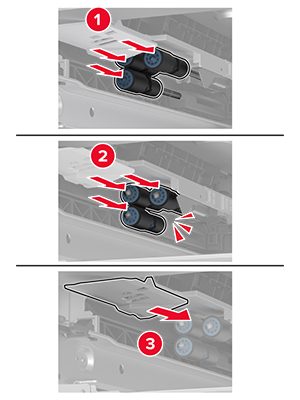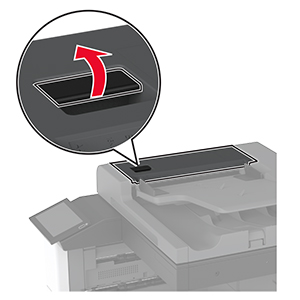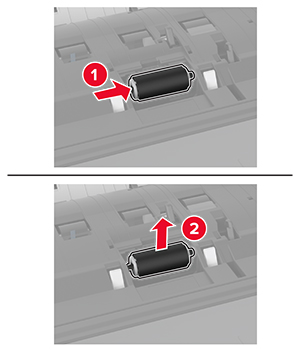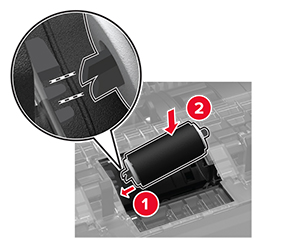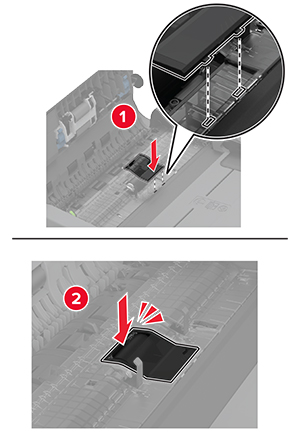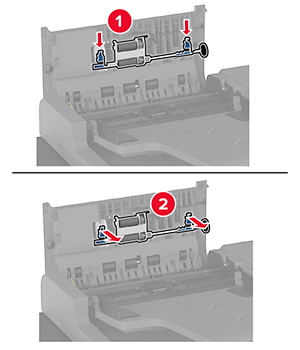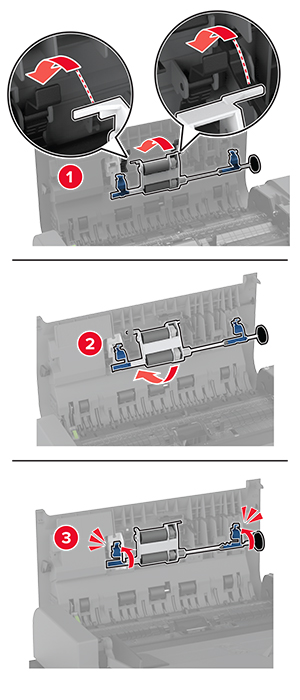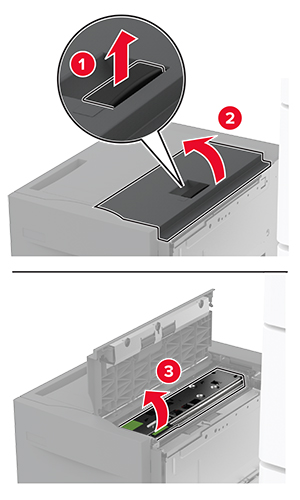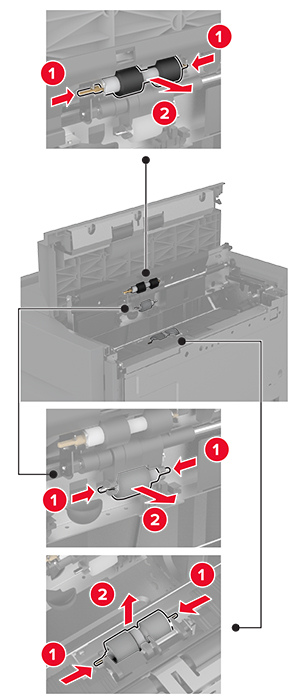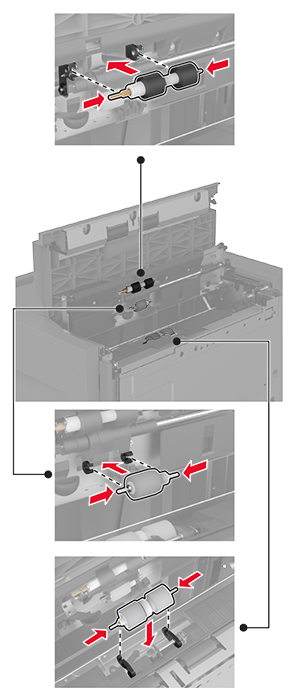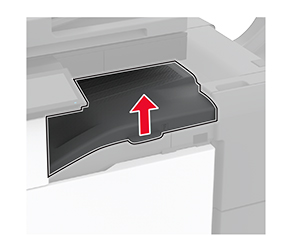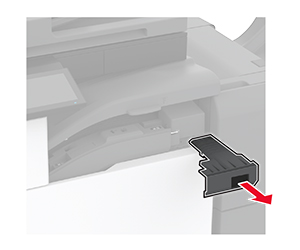De printer reinigen
 LET OP: GEVAAR VOOR ELEKTRISCHE SCHOKKEN:
Om het risico op elektrische schokken te vermijden, trekt u de stekker van het netsnoer uit het stopcontact en koppelt u alle kabels los die op de printer zijn aangesloten voor u de buitenkant van de printer reinigt.
LET OP: GEVAAR VOOR ELEKTRISCHE SCHOKKEN:
Om het risico op elektrische schokken te vermijden, trekt u de stekker van het netsnoer uit het stopcontact en koppelt u alle kabels los die op de printer zijn aangesloten voor u de buitenkant van de printer reinigt.
Opmerkingen:
- Voer deze taak om de paar maanden uit.
- schade aan de printer door onjuiste behandeling valt niet onder de garantie.
-
Schakel de printer uit en trek de stekker van het netsnoer van de printer uit het stopcontact.
-
Verwijder al het papier uit de standaardlade en multifunctionele invoer.
-
Reinig de printer met een zachte borstel of een stofzuiger om stof, inktlint en stukjes papier in en rondom de printer te verwijderen.
-
Veeg de buitenkant van de printer schoon met een vochtige, zachte, pluisvrije doek.
Opmerkingen:
- Gebruik geen schoonmaak- of wasmiddelen. Hiermee kunt u de afwerking van de printer beschadigen.
- Zorg ervoor dat alle gedeelten van de printer droog zijn na het reinigen.
-
Sluit de stekker van het netsnoer aan op het stopcontact en zet de printer aan.
 LET OP: RISICO OP LETSEL:
Om het risico op elektrische schokken of brand te voorkomen, moet u het netsnoer rechtstreeks aansluiten op een geaard stopcontact dat zich dicht in de buurt van het product bevindt en dat gemakkelijk toegankelijk is.
LET OP: RISICO OP LETSEL:
Om het risico op elektrische schokken of brand te voorkomen, moet u het netsnoer rechtstreeks aansluiten op een geaard stopcontact dat zich dicht in de buurt van het product bevindt en dat gemakkelijk toegankelijk is.